Wie man den Tab „Startseite“ ein- oder ausschaltet
Um die Anzeige Ihrer YouTube-Kanäle zu ändern, müssen Sie den Tab „Startseite“ in YouTube Creator Studio aktivieren. Dies können Sie sowohl in Web Studio als auch in der YT Studio-App tun. Hier erfahren Sie, wie Sie vorgehen.
Im Web Studio
1. Gehen Sie zur YouTube Studio-Website und melden Sie sich bei Ihrem Konto an.
2. Klicken Sie im linken Menü auf Anpassen und wählen Sie den Tab „Startseite“.
3. Aktivieren Sie den Schalter für den Tab „Startseite“.
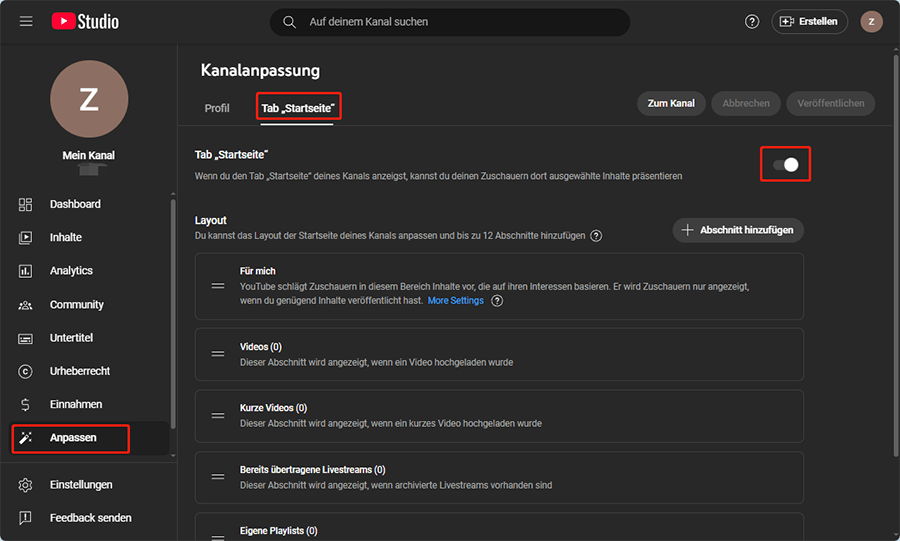
In der YT Studio-App
1. Öffnen Sie Ihre YT Studio-App und tippen Sie oben rechts auf Ihr Profil.
2. Klicken Sie auf das Bearbeitungssymbol neben Ihrem Profilbild.
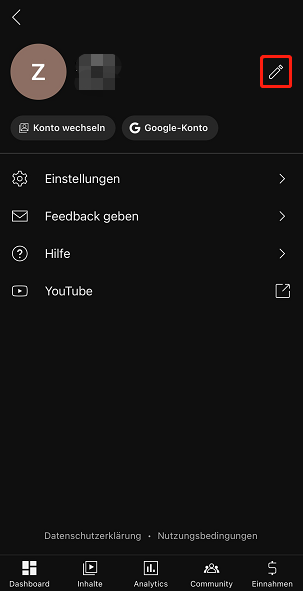
3. Wählen Sie die Option Tab „Startseite“.
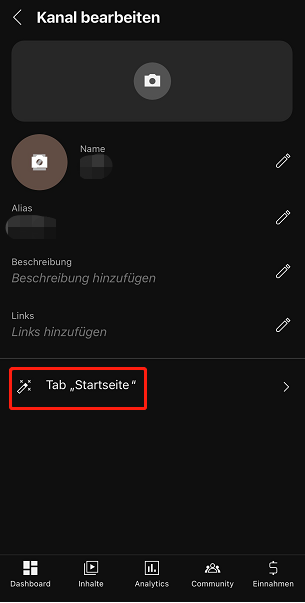
4. Aktivieren Sie den Schalter für den Tab „Startseite“.
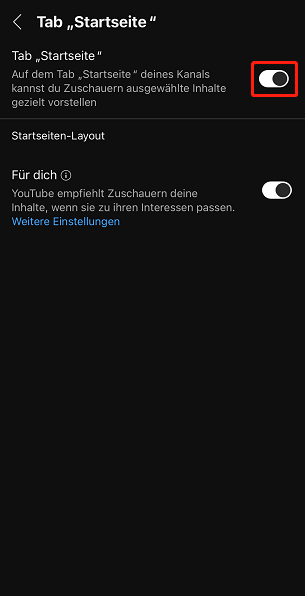
Wie Sie das Layout von YouTube-Kanal anpassen
Sie können das Layout Ihres YouTube-Kanals auf der YouTube Studio-Website ändern. Hier sind die Schritte zum Hinzufügen, Bearbeiten oder Entfernen eines Abschnitts.
Abschnitte zu Ihrer Kanal-Homepage hinzufügen
Folgen Sie diesen Schritten, um Abschnitte zu Ihrer YouTube-Kanal-Homepage hinzuzufügen:
1. Gehen Sie zu YouTube Creator Studio.
2. Wählen Sie im linken Menü die Option Anpassen.
3. Stellen Sie sicher, dass der Tab „Startseite“ aktiviert ist. Klicken Sie dann auf die Schaltfläche Abschnitt hinzufügen unter Layout.
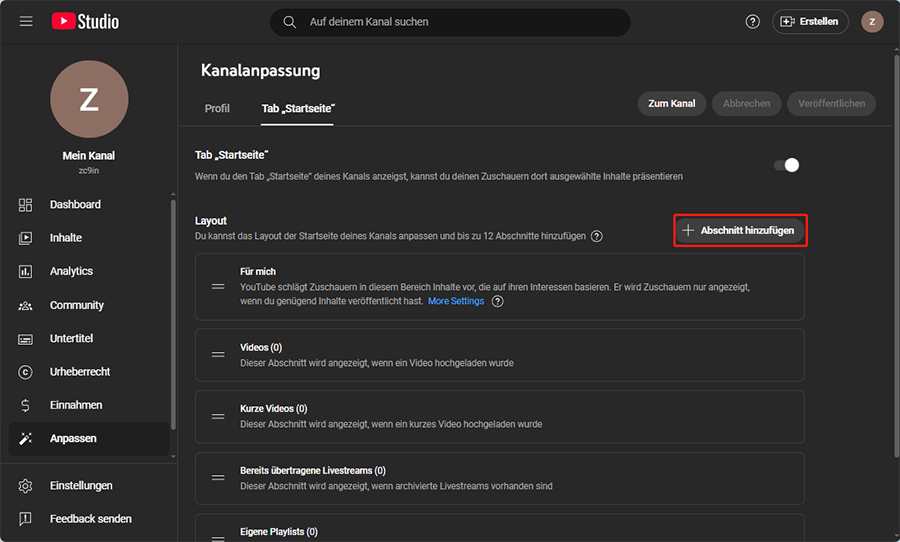
Einen Abschnitt auf Ihrer Kanal-Homepage bearbeiten
So bearbeiten Sie einen Abschnitt, den Sie hinzugefügt haben:
1. Melden Sie sich bei YouTube Studio an.
2. Wählen Sie Anpassen und dann den Tab „Startseite“.
3. Fahren Sie mit der Maus über den Abschnitt, den Sie bearbeiten möchten, und klicken Sie auf Optionen.
4. Ändern Sie den Inhalt des Abschnitts.
5. Klicken Sie auf Veröffentlichen.
Einen Abschnitt auf Ihrer Kanal-Homepage entfernen
Wenn Sie einen Abschnitt von Ihrem Kanal entfernen möchten, folgen Sie diesen Schritten:
1. Navigieren Sie zu YouTube Studio und melden Sie sich bei Ihrem Konto an.
2. Wählen Sie die Option Anpassen und klicken Sie dann auf den Tab „Startseite“.
3. Fahren Sie mit der Maus über den Abschnitt, den Sie entfernen möchten, und klicken Sie auf das Optionen-Symbol.

4. Wählen Sie Abschnitt löschen.

5. Klicken Sie auf die Schaltfläche Veröffentlichen.
Die Abschnitte auf Ihrer Kanal-Homepage neu anordnen
Die Abschnitte können nur im Web Studio neu angeordnet werden. So geht’s:
1. Melden Sie sich bei YouTube Studio an.
2. Wählen Sie im linken Menü Anpassen und klicken Sie dann auf den Tab „Startseite“.
3. Fahren Sie mit dem Mauszeiger über die vertikale Leiste eines Abschnitts. Wenn der Mauszeiger in ein Hand-Symbol wechselt, können Sie den Abschnitt per Drag-and-Drop neu anordnen.
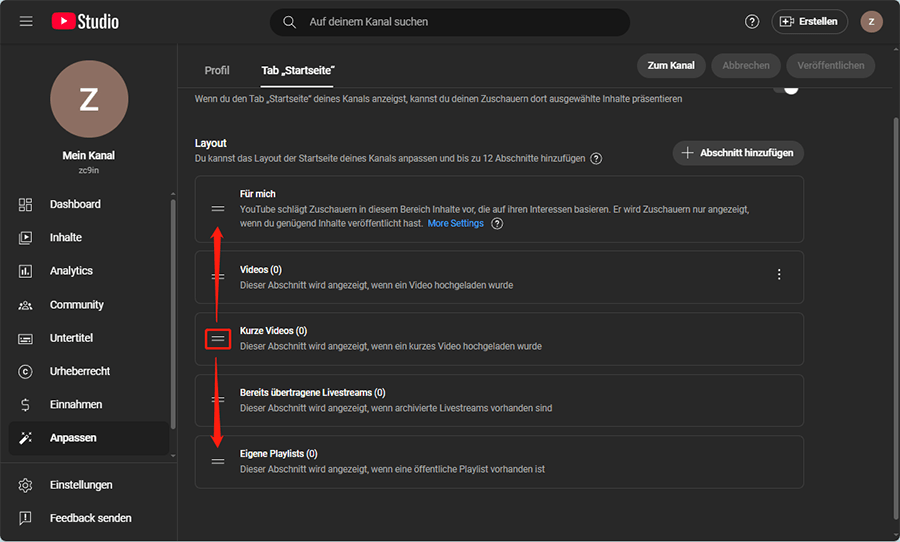
Mit YouTube Studio können Sie auch:
- Ihre Abonnements auf YouTube privat machen
- Moderatoren zu Ihrem YouTube-Kanal hinzufügen
- Spam-Kommentare auf YouTube verwalten
Wie man den Für mich-Bereich verwaltet
Sie können den Für mich-Bereich sowohl auf der YouTube Creator Studio-Website als auch in der YT Studio-App verwalten.
Im Web Studio
# Den Für mich-Bereich hinzufügen
1. Gehen Sie zu YouTube Creator Studio.
2. Wählen Sie im linken Menü die Option Anpassen.
3. Aktivieren Sie den Schalter für den Tab „Startseite“ und klicken Sie dann auf die Schaltfläche Abschnitt hinzufügen unter Layout.
4. Wählen Sie im Dropdown-Menü Für mich aus und fügen Sie es zu Ihrer Kanal-Homepage hinzu.
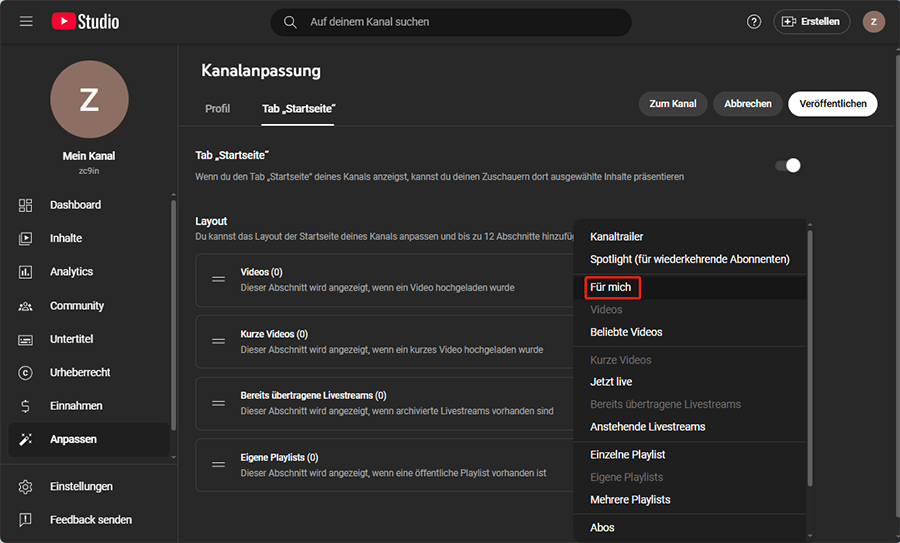
# Den Für mich-Bereich bearbeiten
1. Klicken Sie auf die Option Weitere Einstellungen im Für mich-Bereich.

2. Sie können auswählen, welche Arten von Inhalten Sie Ihrem Publikum empfehlen möchten, und auch Ihre neuesten Werke oder Werke, die in den letzten 12 Monaten veröffentlicht wurden, empfehlen.
3. Klicken Sie auf Fertig, um alle Änderungen zu speichern.
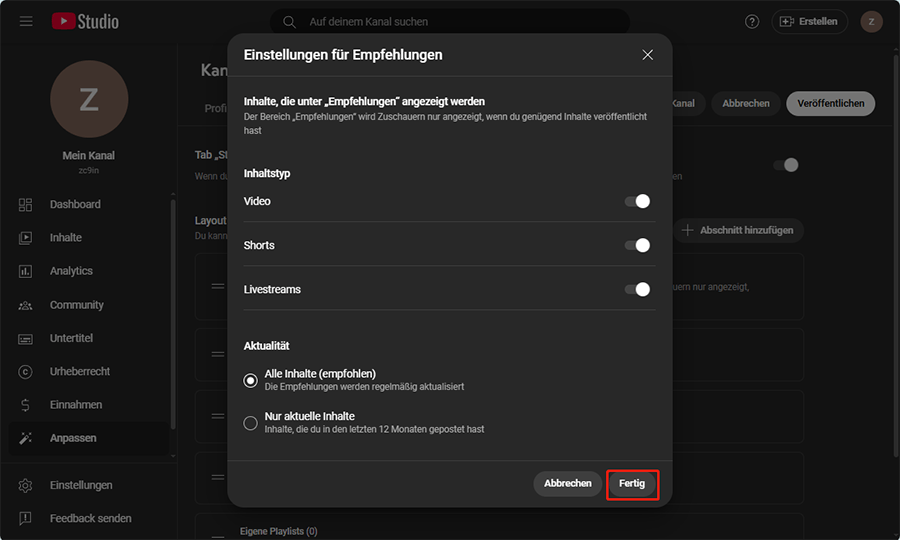
# Den Für mich-Bereich entfernen
1. Fahren Sie mit der Maus über den Für mich-Bereich und klicken Sie auf das Optionen-Symbol.
2. Klicken Sie auf Abschnitt entfernen.
In der YT Studio-App
# Den Für dich-Bereich hinzufügen oder entfernen
1. Öffnen Sie Ihre YT Studio-App und klicken Sie oben rechts auf Ihr Profil.
2. Klicken Sie auf das Bearbeitungssymbol neben Ihrem Profilbild.
3. Wählen Sie die Option Tab „Startseite“.
4. Aktivieren Sie den Schalter für den Für dich-Bereich.

# Den Für dich-Bereich bearbeiten
1. Klicken Sie auf die Option Weitere Einstellungen im Für dich-Bereich.
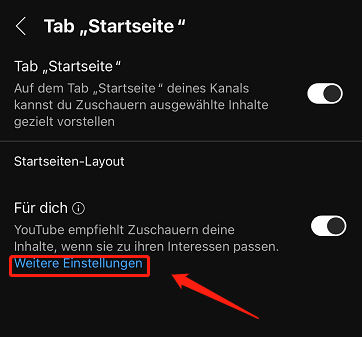
2. Sie können den Inhalt auswählen, den Sie Ihrem Publikum zeigen möchten. Darüber hinaus können Sie Ihre neuesten Werke oder Werke, die in den letzten 12 Monaten veröffentlicht wurden, hervorheben.
3. Klicken Sie auf die Schaltfläche Speichern.
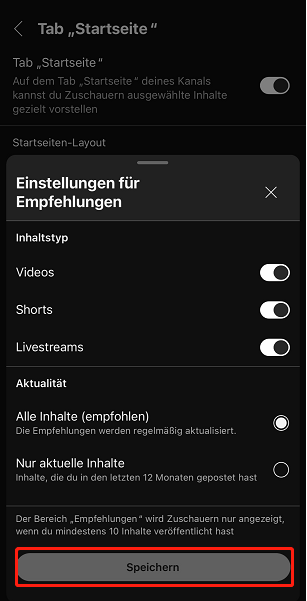
MiniTool Video ConverterKlicken zum Download100%Sauber & Sicher
Fazit
Dieser Beitrag bietet eine Schritt-für-Schritt-Anleitung, wie Sie das Layout von YouTube-Kanal anpassen. Sowohl Web Studio als auch die YT Studio-App können das Kanal-Layout auf YouTube ändern. Allerdings kann die YT Studio-App nur den Tab „Startseite“ und den Für dich-Bereich ein- oder ausschalten. Versuchen Sie diese Tipps nach dem Lesen!

